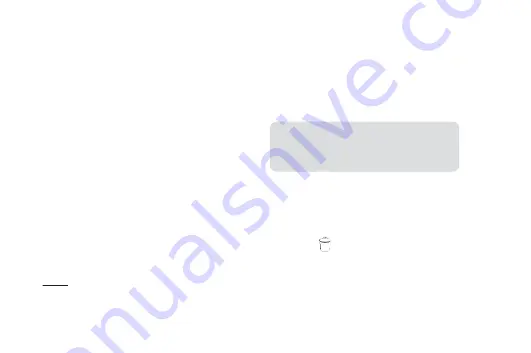
38
Východisková obrazovka
Vedľajšia základná obrazovka
Operačný systém umožňuje používanie viacerých
prostredí základnej obrazovky, ktoré poskytujú väčší
priestor na pridávanie ikon, miniaplikácií atď.
•
Pre prístup k ďalším prostrediam potiahnite prstom
doľava alebo doprava po základnej obrazovke.
Prispôsobenie základnej
obrazovky
Základnú obrazovku môžete prispôsobiť pridaním
aplikácií, miniaplikácií alebo zmenou tapiet.
Pridanie položiek na základnú obrazovku
1
Dotknite sa prázdnej časti základnej obrazovky a
podržte ju.
2
V ponuke Režim pridania vyberte položku, ktorú
chcete pridať. Pridaná položka sa zobrazí na základnej
obrazovke.
3
Presuňte ju prstom na požadované miesto a potom
zdvihnite prst.
TIP!
Ak chcete z obrazovky Aplikácie pridať
ikonu aplikácie na základnú obrazovku, dotknite
sa aplikácie, ktorú chcete pridať, a podržte ju.
Odstránenie položky zo základnej
obrazovky
•
Keď ste na základnej obrazovke, stlačte a podržte
ikonu, ktorú chcete odobrať > presuňte ju prstom
na ikonu
.
•
Na obrazovke Aplikácie alebo na základnej
obrazovke stlačte a podržte ikonu požadovanej
aplikácie a potiahnite ju do poľa rýchlych tlačidiel.
Potom ju uvoľnite v požadovanej lokalite.
•
Stlačte a podržte požadované rýchle tlačidlo
a potiahnite ho do
.
















































